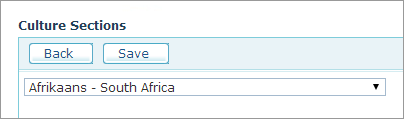
Vous pouvez ajouter une culture au uStore à partir de la liste des cultures prédéfinis. Les cultures disponibles sont définies dans la table Culture List (Liste des cultures).
Si vous ne trouvez pas la langue souhaitée dans la liste, ou si vous souhaitez utiliser plusieurs dialectes d’une langue, et donc vous adresser à différents segments de la population (par exemple, les jeunes versus les aînés), vous pouvez créer une nouvelle langue ou une nouvelle instance d’une langue.
Par exemple, vous pouvez créer deux magasins pour les différents dialectes de la langue en-US. Dans ce cas, vous devez ajouter deux instances de la langue en-US et les distinguer en les nommant différemment. Pour créer une nouvelle langue ou une nouvelle instance d’une langue, voir Configuration de la table Culture List (Liste des cultures). Ensuite, vous pouvez localiser chaque magasin avec un dialecte différent en utilisant l’outil de localisation de uStore, comme décrit dans la section Localisation des tables du système.
Pour ajouter une culture :
1. Dans la vue Outils, cliquez sur Traduction.
La page Liste des cultures s’affiche.
2. Cliquez sur le bouton Nouveau .
Cliquez sur l’icône de traduction située en regard de la langue dont vous voulez modifier les propriétés d’utilisateur affichées.
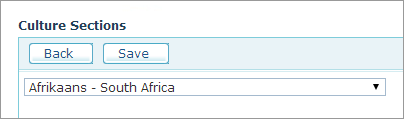
3. Sélectionnez la culture que vous souhaitez ajouter dans la liste et cliquez sur Enregistrer.
La page Sections Cultures s’affiche pour vous permettre de localiser les tables uStore contenant la nouvelle langue ajoutée, comme décrit dans la section Localisation des tables du système.
Pour modifier les propriétés d’une culture :
1. Dans la vue Outils, cliquez sur Traduction.
La page Liste des cultures s’affiche.
2. Cliquez sur l’icône Modifier ![]() à côté de la culture que vous voulez modifier.
à côté de la culture que vous voulez modifier.
La page Edition de la culture est affichée :
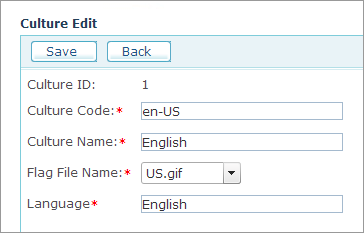
3. La page Edition de la culture contient les champs suivants :
– Code de Culture : Nom de la culture, selon les conventions .NET. Par exemple, entrez « en-US » pour Anglais – États-Unis.
Pour plus d’informations, allez à : http://msdn.microsoft.com/en-us/library/system.globalization.cultureinfo(v=vs.110).aspx
– Nom de la Culture : Le nom de la culture que l’administrateur du magasin verra. Par exemple, Anglais-États-Unis.
– Nom du Fichier : Le nom du fichier de drapeau que vous souhaitez attribuer à cette culture. Les fichiers indicateurs sont situés dans le dossier : ...uStore\App\uStoreShared\Skins\Images\flags.
L’icône du fichier indicateur sera disponible pour la sélection dans la page de connexion Storefront et dans le coin supérieur droit de toutes les autres pages.
– Langue : Le nom de la culture dans la langue d’origine.
4. Cliquez sur Save (Sauvegarder).